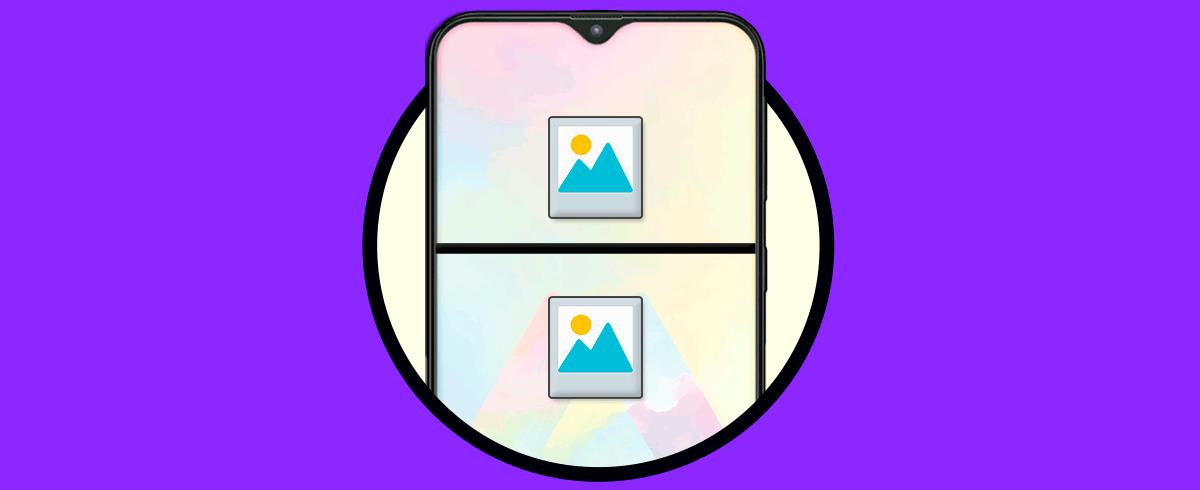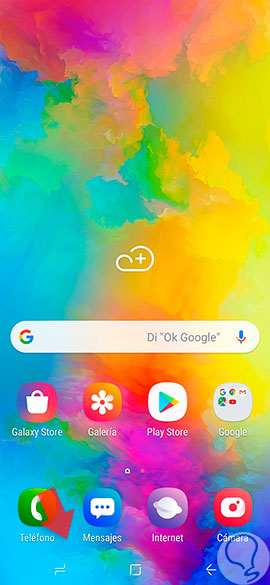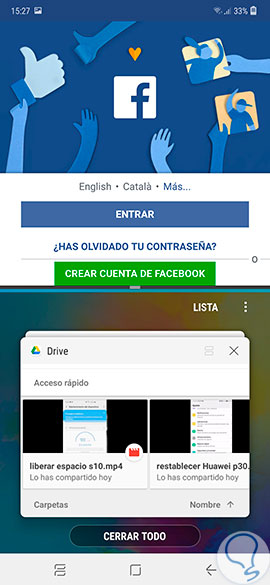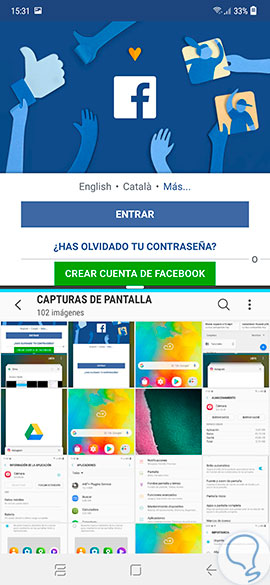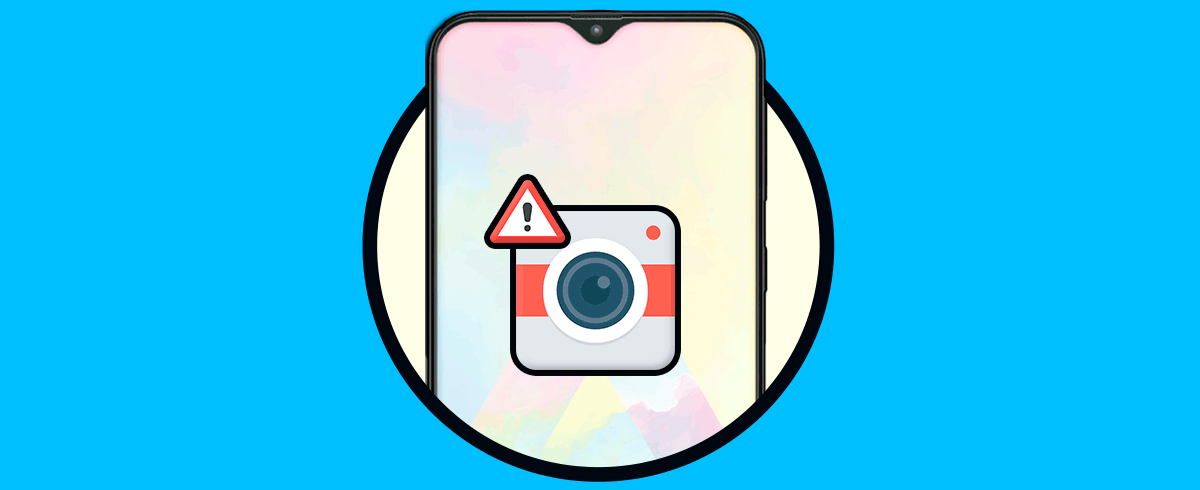Hoy en día, utilizamos montones de aplicaciones y herramientas de nuestro teléfono móvil que nos permiten desarrollar montones de funciones: Revisar redes sociales como Facebook o Instagram, reproducir vídeos en YouTube, escuchar música en Spotifyo mantener conversaciones en Apps como WhatsApp o Telegram son algunas de las muchas acciones que podemos realizar entre otras.
Son tantas, que a veces nos gustaría que fuese posible utilizar dos aplicaciones o herramientas de manera simúltanea, y para esto sería necesario dividir la pantalla para hacerlo. Esto es algo posible en algunos terminales, como es el caso del Samsung Galaxy M20 de Android. Es por esta razón que hoy en Solvetic explicaremos el paso a paso para hacerlo.
Para esto sigue los pasos que vas a ver en el siguiente vídeo y tutorial:
En la pantalla principal de tu Samsung M20, pulsa el icono de la izquierda en la barra de navegación.
Se abrirá una pestaña con las App abiertas recientemente. En las que se puede compartir la pantalla verás un icono con 2 viñetas de la parte superior. Sitúate en la App que quieres que quede en la parte superior al compartir pantalla y pulsa sobre este icono.
Verás las pestañas de las Apps recientes en la ventana inferior. Presiona sobre la que quieres que se vea en la parte inferior.
Así de sencillo habrás dividido la pantalla y podrás utilizar dos aplicaciones o herramientas de manera simultánea en tu Samsung M20.
Así de sencillo va a ser dividir la pantalla en el móvil Samsung M20 de Android.